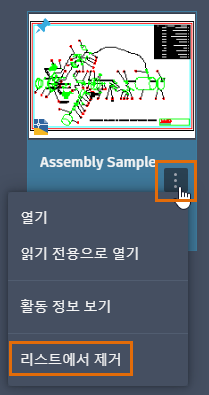리스트의 파일을 유지하고 최근에 사용한 문서 표시를 수정하는 방법을 설명합니다.
최근 문서 리스트의 미리보기 표시 변경
- 문서 위에서 썸네일과 텍스트를 표시하는 그리드 뷰 또는 텍스트만 표시하는 리스트 뷰를 선택합니다.
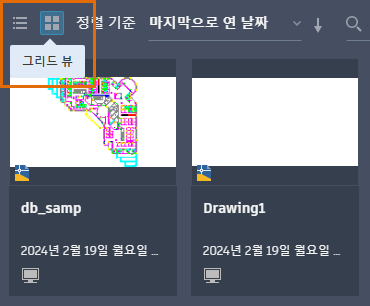
- 두 뷰 중 하나에서 파일 유형 아이콘 위에 마우스를 놓으면 파일의 소스 경로가 표시됩니다.

- 열 설정
리스트 뷰에서 오른쪽 위 구석에 있는 열 설정(기어) 아이콘을 사용하면 표시되는 열과 열이 표시되는 순서를 전환하여 뷰를 사용자화할 수 있습니다. 이름 및 핀 열은 항상 첫 번째 열과 마지막 열로 표시됩니다.
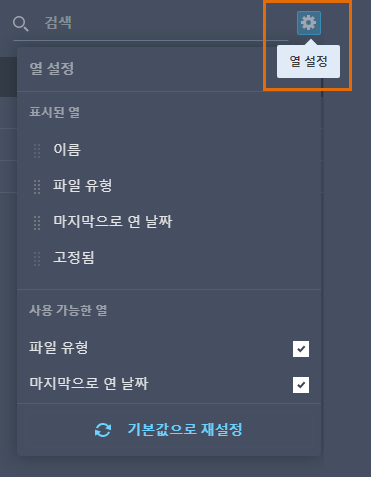 열 제목 사이에 수직 막대를 끌어 열 폭을 조정합니다.
열 제목 사이에 수직 막대를 끌어 열 폭을 조정합니다.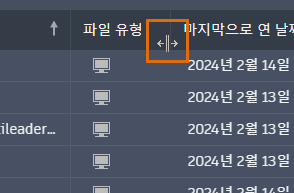
파일 정렬 및 검색
최근 문서를 정렬 및 검색할 수 있습니다.
- 문서 정렬
주: 고정된 문서는 항상 리스트 맨 위에 나타납니다.
- 그리드 뷰: 원하는 정렬 방법을 클릭합니다. 정렬 방법 오른쪽에 있는 수직 화살표를 클릭하여 정렬 순서를 반전합니다.
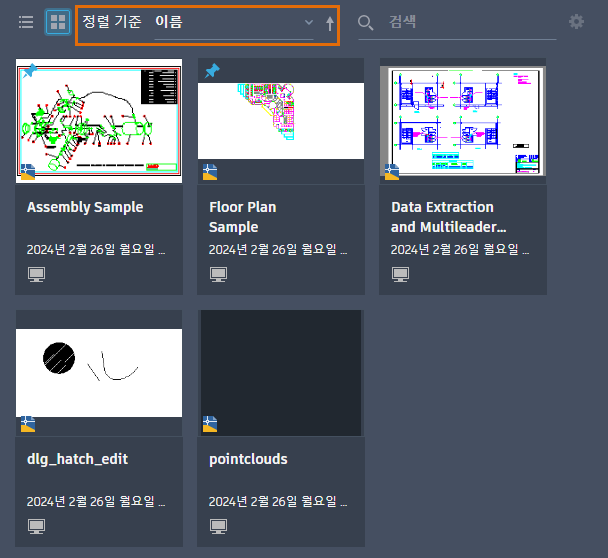
- 리스트 뷰: 이름 또는 마지막으로 열림 열 제목을 클릭하여 문서를 정렬합니다. 정렬 방법 오른쪽에 있는 수직 화살표를 클릭하여 정렬 순서를 반전합니다.
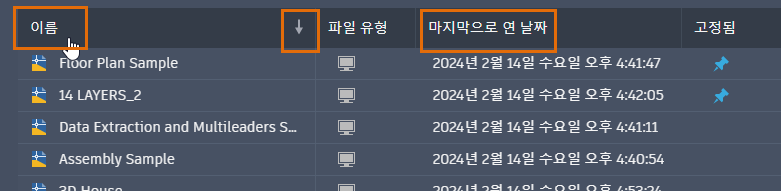
- 그리드 뷰: 원하는 정렬 방법을 클릭합니다. 정렬 방법 오른쪽에 있는 수직 화살표를 클릭하여 정렬 순서를 반전합니다.
- 문서 검색
그리드 뷰 또는 리스트 뷰에서 검색 상자에 키워드를 입력합니다. 검색은 실시간으로 수행되며 파일 이름과 소스 경로에 대해 수행됩니다.
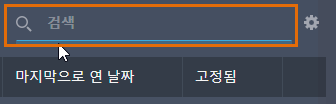
주: 검색에는 최소 두 자 이상이 필요합니다.
파일 고정
파일을 고정하면 고정을 해제할 때까지 리스트 맨 위에 계속 표시됩니다.
- 그리드 뷰: 고정 아이콘이 표시될 때까지 마우스를 파일 썸네일의 왼쪽 위로 이동합니다. 클릭하여 파일을 고정합니다.
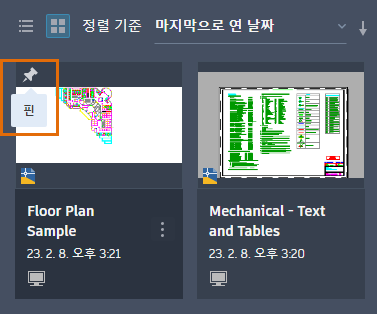
- 리스트 뷰: 핀 아이콘이 나타날 때까지 마우스를 고정된 열로 이동합니다. 클릭하여 파일을 고정합니다.
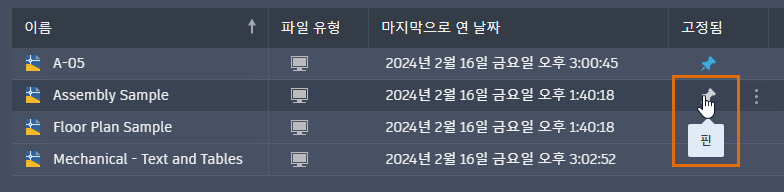
파일 제거
- 3점 메뉴를 클릭하고 리스트에서 제거를 선택합니다.